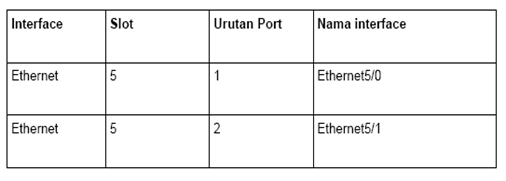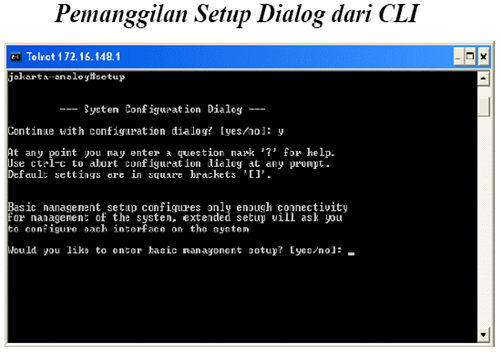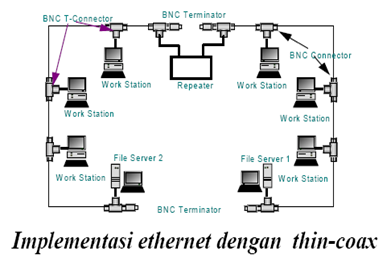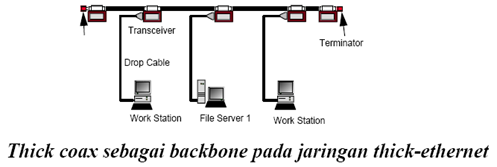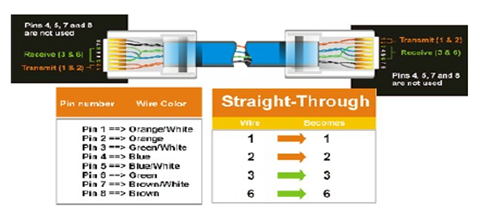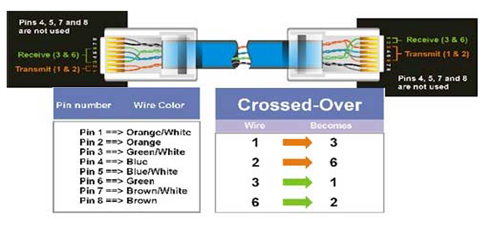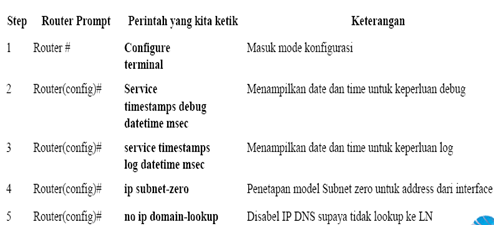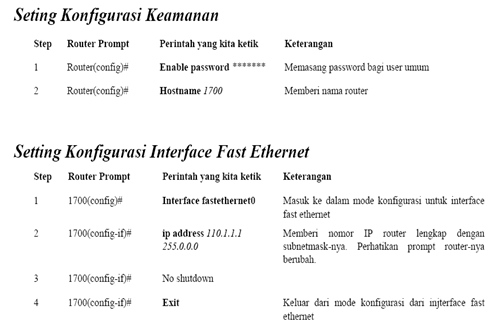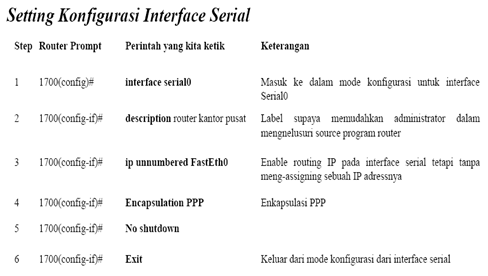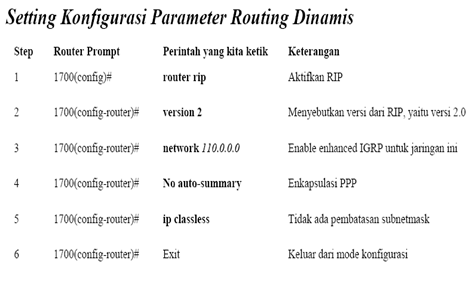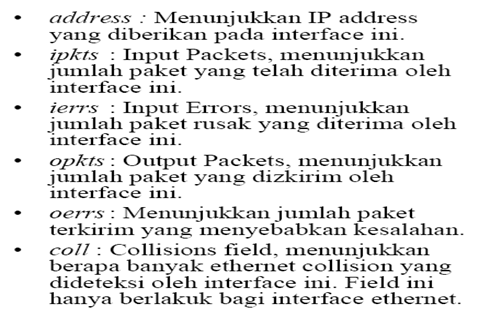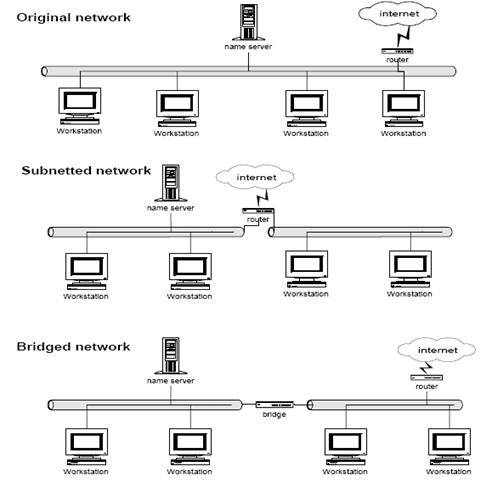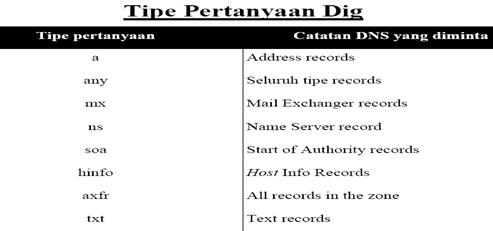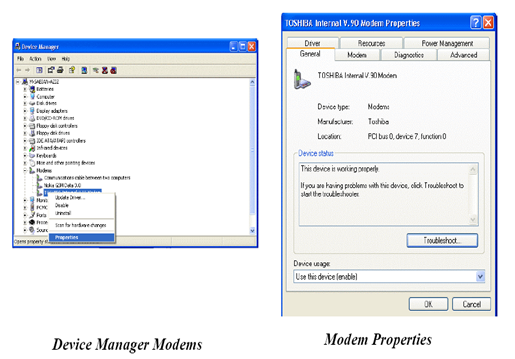Beranda » Posts tagged 'Auxiliary port'
Tag Archives: Auxiliary port
DASAR-DASAR CISCO ROUTER
Komponen Dasar Router Cisco
Sebelum mulai melakukan setup konfigurasi router Cisco, langkah awal yang perlu kita ketahui adalah mengenal komponen dasar router Cisco. Sekalipun cisco memiliki berbagai model seperti 1600, 1750 sampai dengan model 7500, namun memiliki komponen dasarnya yang sama.
1 Prosesor
Seperti juga komputer, router Cisco memiliki prosesor alias central processing unit (CPU). Antara satu jenis router dengan router lainnya mungkin memiliki prosesor yang berlainan.
2 Memori
Ada 4 jenis memory pada router Cisco Read only Memory (ROM) Flash memory
Random access memory (RAM) Non volatile RAM (NVRAM).
Tabel penamaan interface dengan modul tetap
Tabel penamaan interface dimana memiliki banyak slot
PC tersebut harus disambungkan ke router tersebut dengan salah satu dari
cara berikut:
! Melalui console port
! Melalui Network
1. Port Console
Console port adalah sebuah port pada router yang disediakan untuk menghubungkan router tersebut pada “dunia luar”. Setelah Router terhubung dengan PC, Router dapat dikonfigurasi dengan menjalankan applikasi HyperTerminal dari PC. Semua router Cisco memiliki sebuah port console pada bagian belakangnya. Port console akan berfungsi sebagai gerbang akses komunikasi langsung ke dalam router Cisco. Standar port console menggunakan koneksi serial asynchronous EIA/TIA-232 atau lebih dikenal dengan sebutan RS-232. Konektor fisik dari port console sendiri tergantung dari jenis routernya. Untuk router kelas kecil menengah umumnya menggunakan konektor jenis RJ45, sedangkan untukkelas yang lebih besar umumnya menggunakan DB25 sebagai konkeotrny.
Auxiliary port
Sebagian besar router Cisco memiliki port auxiliary. Seperti juga pada port console, port auxiliary menggunakan standar koneksi serial asynchronous EIA/TIA-232 untuk komunikasi langsung ke router Cisco. Port auxiliary sendiri lebih sering dipergunakan untuk alternatif akses langsung ke router cisco melalui modem, misalnya pada kondisi dimana network path dari router terganggu, maka administrator dapat memanfaatkan mengakses router Cisco melalui modem yang terkoneksi pada port auxiliary.
Konfigurasi Router
Seperti dijelaskan sebelumnya, ada 2 jenis konfigurasi IOS, yaitu:
! Konfigurasi yang sedang running dan menetap pada RAM
! Konfigurasi startup dan menetap pada NVRAM
Kita dapat melakukan perubahan setiap saat pada konfigurasi IOS yang sedang aktif atau running. Dampak atas perubahan pun langsung terjadi seketika. Tetapi jangan lupa, setiap perubahan pada konfigurasi yang sedang running harus di simpan di dalam NVRAM sebagai konfigurasi startup.
Inisialisasi Konfigurasi Router
Selain dengan port console, router dapat dikonfigurasi dengan PC yang terhubung dengan Router melalui network. Cara ini hanya bisa digunakan untuk melihat konfigurasi dan memodifikasi konfigurasi pada router. Mengapa ? Karena sebuah router hanya akan terhubung ke network jika Network Interface-nya sudah terkonfigurasi dengan benar. Di sisi lain, cara ini juga mempunyai kelebihan. Dengan cara ini, network administrator lebih leluasa menempatkan PC-nya untuk memodifikasi konfigurasi router. Network administrator bisa menempatkan PC-nya di mana saja, asalkan PC tersebut bisa terhubung ke Router melalui jaringan. Dengan cara ini, Network administrator membutuhkan applikasi telnet untuk mengkonfigurasi Router tersebut.
Berikut adalah langkah-langkah menggunakan telnet pada PC dengan Sistem Operasi Windows:
! Jalankan command prompt (atau MS DOS prompt pada Windows 9x)
! Ketik perintah berikut pada command prompt:
! C:\> telnet IP-address-Router
Tingkat Akses Perintah
Untuk tujuan keamaan, perintah-perintah yang bisa dijalankan dari CLI dibagi menjadi
! User Mode
User Mode ditujukan untuk melihat status router. Perintahperintah yang diizinkan pada mode ini tidak bisa mengubah konfigurasi router, sehingga mode ini lebih aman ketika seorang network administrator hanya ingin melihat status router dan tidak ingin mengubah konfigurasi.
! Privileged Mode
Privileged Mode mempunyai tingkat akses yang lebih tinggi. Dengan mode ini, network administrator bisa mengubah configurasi router. Oleh karena itu, mode ini sebaiknya digunakan dengan hati-hati sekali untuk menghindari perubahan yang tidak diinginkan pada router tersebut.
Mengubah Konfigurasi Router
Setup Dialog tidak dirancang untuk memodifikasi Konfigurasi Router ataupun membuat Konfigurasi Router yang komplex. Oleh karena itu, untuk keperluan ini, harus dilakukan secara manual dengan memasuki Mode Konfigurasi. Pengubahan konfigurasi ini bisa dilakukan langsung melalui console atau secara remote melalui jaringan. Setelah PC terhubung ke router, maka network administrator harus memasuki Privileged Mode dulu.
Contoh mengubah konfigurasi router
! router con0 is now available
! Press RETURN to get started
! router >
! router > enable
! router # configure terminal
! router (config) # interface ethernet 0
! router (config-if) # description IT Department LAN
! router (config-if) # exit
! router (config) # exit
! router #
Mengamankan Router dengan Password
Untuk menyulitkan orang yang tidak berhak mengubah dan mengacau konfigurasi router, maka router tersebut perlu dilindungi dengan kata sandi
(password).
1. Password untuk console
Jika password diaktifkan pada console, maka user tidak bisa begitu saja mendapatkan akses ke router melalui console tanpa
menuliskan password console terlebih dahulu.
Contoh membuat password untuk console
• Router(config) # line console 0
• Router(config-line) # login
• Router(config-line) # password kunci
• Router(config-line) # exit
• Router(config) # exit
• Router(config) #
Password untuk Virtual Terminal
Virtual Terminal ini akan digunakan ketika user ingin mendapatkan akses melalui jaringan dengan applikasi telnet. Password Virtual Terminal ini harus dikonfigurasi sebelum user bisa mendapatkan akses melalui jaringan. Tanpa password, koneksi melalui jaringan akan ditolak oleh router dan router akan memberikan pesan berikut:
Password required, but none set
Cara mengkonfigurasi password pada Virtual Terminal.
Contoh:
Router(config) # line vty 0 4
Router(config-line) # password test
Router(config-line) # exit
Router(config) # exit
Router(config) #
Password untuk mode priviledge
Setelah user menuliskan password dengan benar untuk mendapatkan akses ke router baik melalui jaringan ataupun console, maka user akan memasuki user mode. Jika password untuk mode priviledge dikonfigurasi, maka user juga harus menuliskan password lagi untuk masuk ke mode itu. Perintah yang digunakan untuk memberi password pada mode ini adalah enable password, atau enable secret. Perbedaan antara kedua perintah tersebut adalah bahwa perintah enable secret membuat password-nya terenkrip sedangkan enable password tidak. Kedua perintah tersebut juga bisa dituliskan kedua-duanya dalam mode konfigurasi global, dan keduanya juga bisa mempunyai password yang berbeda. Namun jika keduanya diletakkan pada konfigurasi, maka password pada enable secret yang akan digunakan untuk memasuki privileged mode.
Mengkonfigurasi Interface
Tugas router adalah meneruskan paket-paket dari sebuah network ke network yang lainnya. Sebuhungan dengan tugas tersebut, network interface harus dikonfigurasi sesuai dengan karakteristik-nya. Perintah interface pada mode konfigurasi global disediakan untuk mengkonfigurasi interface-interface pada router. Ada berbagai tipe interface yang dikonfigurasi dengan perintah ini antara lain: Ethernet, Token Ring, FDDI, serial, HSSI, loopback, dialer, null, anync, ATM, BRI, dan tunnel. Dalam
tulisan ini, hanya Ethernet dan Serial saja yang akan dibahas lebih lanjut.
Contoh konfigurasi interface ethernet
Router# configure terminal
Router(config)# interface ethernet 1/0
Router(config-if)# description LAN pada Department IT
Router(config-if)# ip address 172.16.148.1 255.255.255.128
Router(config-if)# exit
Router(config)# exit
Router#
Mengkonfigurasi Serial Interface
Serial interface adalah interface yang seringkali digunakan untuk koneksi ke WAN (Wide Area Network). Koneksi serial membutuhkan clocking untuk sinkronisasi. Dan oleh karena itu, hubungan serial ini harus mempunyai 2 sisi, yaitu DCE (data circuitterminating equipment_ dan DTE (data terminal equipment). DCE menyediakan clocking dan DTE akan mengikuti clock yang diberikan oleh DCE. Kabel DCE mempunyai koneksi female (perempuan), sedangkan kabel DTE mempunyai koneksi male (jantan).
Men-disable sebuah interface
Kadangkala kita perlu mematikan/mendisable sebuah interface
untuk keperluan troubleshooting ataupun administratif.
Contoh : mematikan interface
Router(config)# interface serial 0
Router(config-if)# shutdown
Router(config-if)# exit
Router(config)#
Contoh : menghidupkan interface
Router(config)# interface serial 0
Router(config-if)# no shutdown
Router(config-if)# exit
Router(config)#
Routing
Akhirnya, setelah interface terkonfigurasi, router memerlukan sebuah
proses agar router tahu bagaimana dan kemana sebuah paket harus
diteruskan. Proses ini disebut proses routing.
Routing dapat dikelompokkan menjadi 2 kelompok, yaitu:
1. Static Routing
2. Dynamic Routing
Adapun format penulisan adalah:
ip route network [mask] {alamat | interface }
dimana:
• Network adalah network tujuan
• Mask adalah subnet mask
• Alamat adalah IP address ke mana network akan dilewatkan
• Interface adalah nama interface yang digunakan untuk melewatkan paket yang ditujukan
Menyimpan dan Mengambil Konfigurasi
Berbagai konfigurasi yang telah kita tuliskan dengan perintah configure terminal hanya akan disimpan pada RAM yang merupakan memory volatile. Jika konfigurasi ini tidak disimpan di NVRAM, maka konfigurasi tersebut akan hilang ketika router dimatikan atau direstart.
Secara default, Router akan mengambil konfigurasi dari NVRAM saat start up, meletakkannya di RAM, dan kemudian menggunakan konfigurasi yang ada pada RAM untuk beroperasi. Untuk menyimpan konfigurasi yang ada di RAM ke NVRAM, diperlukan baris perintah berikut pada privileged mode:
Router# copy running-config startup-config
Sebaliknya, untuk mengambil konfigurasi yang ada di NVRAM dan meletakkannya pada RAM, dapat digunakan perintah berikut pada privileged mode:
Router# copy startup-config running-config
Beberapa Tips
Bekal pengetahuan dasar pada bab-bab di atas sebenarnya telah cukup berguna untuk segera memulai percobaan-percobaan dan mempelajari router lebih lanjut. Namun untuk melengkapi dan memudahkan proses belajar, ada baiknya anda juga mengetahui beberapa tips agar mudah mengetahui perintah-perintah apa saja yang bisa dijalankan dan format penggunaannya.
Mengetahui perintah apa saja yang bisa dijalankan Pada mode apa saja, anda bisa mengetikkan tanda (?) pada prompt. Dengan mengetikkan tanda tersebut, router akan memberitahukan apa saja yang bisa anda tuliskan pada prompt tersebut. Melihat perintah-perintah apa saja yang berlaku pada prompt router> ?
Perintah yang tidak lengkap dan Auto Completion Sebuah perintah pada router tidak harus dituliskan secara lengkap jika perintah tersebut tidak ambiguous. Dengan fasilitas ini, administrator bisa menghemat waktu karena tidak harus mengetikkan semua perintah secara lengkap.
Contoh perintah yang tidak lengkap
Router # sh ru
Building configuration…
Current configuration : 4479 bytes
!
! Last configuration change at 12:23:26 UTC Fri Oct 10 2003
!
……… dan selanjutnya ………
METODOLOGI PERANCANGAN LAN
Jaringan lokal atau Local Area Network adalah sekumpulan dua atau lebih komputer yang berada dalam batasan jarak lokasi satu dengan yang lain, yang saling terhubung langsung atau tidak langsung. LAN dibedakan atas cara komputer tersebut saling terkoneksi, baik secara logik maupun fisik.
Sebuah PC atau komputer dalam sebuah LAN disebut sebagai node, node bisa berupa server atau workstation yang kadang disebut sebagai station saja. Minicomputer atau Mainframe berfungsi sebagai host untuk sebuah dumb-terminal atau PC (diskless workstation). LAN yang mengkoneksikan node melalui jaringan publik telepon atau dedicated biasa disebut sebagai Wide Area Network (WAN). Node terkoneksi ke jaringan melalui Network Interface Card (NIC) atau network adapter. NIC terkoneksi ke jaringan secara langsung atau tidak langsung. Setiap node minimal mempunyai satu interface, tidak tertutup kemungkinan sebuah node dipasang dua atau lebih interface untuk koneksi yang simultan ke beberapa jaringan sekaligus. Kemungkinan ini menjadi salah satu solusi alternatif untuk menggantikan dedicated-router dengan sebuah PC yang berfungsi sebagai router.
Topologi
Dalam jaringan server-base sebuah server mengatur akses resource (file dan print) untuk workstation. Server menjalankan Network Operating System (NOS) untk menyediakan layanan dan mengotentifikasi workstation/user dan klien menjalankan software NOS-client. Server bisa berbentuk dedicated yang berfungsi hanya sebagai server, contohnya server Novell NetWare, ada juga yang mempunyai dua fungsi sekaligus bisa dipakai sebagai layaknya sebuah workstation.
Arsitektur Jaringan
Arsitektur Jaringan terdiri dari perkabelan, topologi, media metoda akses dan format paket. Arsitektur yang umum digunakan dalam jaringan adalah berbasis kabel elektrik, melalui perkembangan teknologi optik kini banyak digunakan juga serat kabel optik sebagai media alternatif beserta kelebihan dan kekurangannya.
Perangkat Keras
Perangkat keras jaringan yang berbasis PC adalah komputer itu sendiri, kartu jaringan, kabel, konektor, konsentrator kabel, pelindung dan perlengkapan tambahan (tools).
Selain peralatan fisik juga dibutuhkan peralatan bantuan untuk pengerjaan pemasangan kabel seperti crimper, AVOmeter dan network tester.
Network tester cukup mahal, bisa ribuan dollar, untuk jaringan kecil bisa cukup dengan AVOmeter saja untuk memastikan kondisi sambungan yang dilakukan crimper layak digunakan.
Perangkat Lunak
Perangkat lunak jaringan terdiri dari driver interface (NIC), Sistem Operasi Jaringan atau Network Operating System (NOS), Aplikasi Jaringan, Aplikasi Manajemen dan Aplikasi Diagnostik/Monitoring dan Aplikasi Backup. Beberapa dari elemen-elemen ini terbundel dalam satu paket NOS dan sebagian berbentuk sebagai third-party software. Driver menjembatani kartu jaringan dengan perangkat lunak jaringan di sisi server maupun workstation.
Network Aware Application
Adalah bundel aplikasi server yang didesain khusus untuk sistem jaringan. Aplikasi ini mempunyai sifat aware terhadap sistem jaringan seperti pencatatan akses, pembatasan akses tertentu, dll. Aplikasi yang canggih dalam dunia client/server bahkan bisa membagi proses ke mesin-mesin lain yang terpisah. Di Linux contohnya adalah proyek Beowulf.
2. Network Management Software
Adalah perangkat lunak yang berfungsi memonitor jaringan. Elemen yang dimonitor bisa berupa aktivitas jaringan, hidup/matinya node, dll. Protokol Simple Network Management Protocol berfungsi untuk hal ini, jika semua node
mendukung SNMP-agent maka perangkat lunak monitoring dapat memantau semua aktivitas yang terjadi di node misalnya kinerja processor, penggunaan RAM, trafik input/output dll. Salah satu aplikasi ini yang dikembangkan di Linux adalah NetSaint dan MRTG (Multi Router Traffic Grapher).
Aplikasi Backup dalam NOS menjadi salah satu hal yang penting dalam jaringan, NOS biasanya sudah membundel aplikasi ini dalam paketnya. Backup
bisa dilakukan secara software ataupun hardware, secara software seorang admin bisa melakukan remote backup ke mesin lain secara berkala, secara hardware backup biasanya dilakukan dengan disk-mirroring.
Antisipasi Pengembangan
Pengembangan jaringan meliputi 4 tahap yang harus dilalui untuk mendapatkan hasil yang sempurna dalam jaringan. Keempat tahap tersebut adalah planning (perencanaan), design (perancangan), implementation (implementasi) dan operation (operasional).
Perencanaan
Tahap awal ini bertujuan untuk mendapatkan needs (kebutuhan), keinginan (desirability) dan kepentingan (interest). Untuk mendapatkan ketiga hal ini harus dilakukan survey ataupun wawancara terhadap user. Selain itu harus ditentukan pendekatan yang paling feasible untuk tahapan selanjutnya.
Satu langkah yang paling penting dalam perencanaan jaringan ini adalah pencarian/investigasi dalam konteks sebelum jaringan terbentuk.
Investigasi ini ditujukan untuk mencari pola kerja, alur, trafik dan kemungkinan bottleneck di dalam jaringan, selain itu investigasi ini bisa membantu dalam kemungkinan kebutuhan di masa selanjutnya. Berbicara dengan user langsung akan mendapatkan input yang lebih signifikan tentang kebutuhan mereka, keinginan dan mungkin juga ketakutan user. Sebagai admin anda harus bekerjasama dengan user.
Langkah selanjutnya adalah merancang biaya dengan batasan faktorfaktorkebutuhan dan keinginan di atas. Elemen-elemen yang menyangkut pembiayaan antara lain:
• Kabel, biaya kabel itu sendiri dan proses instalasinya, bisa terjadi biaya instalasi lebih tinggi dari biaya kabel itu sendir.
• Perangkat Keras, seperti komputer, NIC, terminator, hub dll.
• Perangkat Lunak, NOS, client dan berbagai aplikasinya.
• Pelindung Jaringan, seperti Uninterruptible Power System (UPS), anti petir, spark arrester.
• Biaya habis, biaya konsultan, arsitek maupun operator pada saat instalasi.
• Biaya berjalan, seperti biaya bulanan bandwidth, listrik, AC, gaji admin dan operator.
• Biaya pelatihan untuk administrator dan user.
Perancangan
Tahap ini merupakan detail perencanaan di atas. Dalam tahap ini faktor-faktor yang ada dalam perencanaan dijabarkan secara detail untuk kebutuhan tahap selanjutnya pada saat implementasi.
Perancangan jaringan adalah proses yang mystic-mixture art, science, keberuntungan (luck) dan accident (terjadi begitu saja). Meskipun penuh dengan proses yang misterius ada banyak jalan dan strategi untuk melaluinya
Faktor-faktor yang ada dalam perencanaan :
a. Jumlah node dan pendelegasian tugas.
b. Pendefinisian Operasional Jaringan.
c. Pendefinisian Administrasi Keamanan.
d. Pendefinisian Administratif Jaringan.
e. Checklist dan Worksheet.
Implementasi
Pemasangan jaringan secara aktual terjadi pada tahap implementasi. Di tahap ini semua rencana dan rancangan diterapkan dalam pekerjaan fisik jaringan.
Beberapa pertimbangan dan saran dalam melakukan instalasi jaringan:
! Tetap informasikan ke user apapun yang terjadi selama pemasangan.
! Dapatkan diagram eksisting jaringan, jika terjadi kemungkinan kabel yang sudah eksis tetap bisa dipakai sebagai backup/cadangan
! Tes semua komponen sebelum dipasang dan tes setelah terpasang.
! Kabel dan komponen harus dipasang oleh orang yang mengerti hal tersebut.
! Jangan melanjutkan ke langkah berikutnya sebelum memastikan langkah sebelumnya telah benar-benar selesai.
! Catat dengan eksak perangkat keras yang dipasang termasuk aksesorisnya, seperti catu daya (power suplly), patch cable, konektor dsb.
! Catat masing-masing komponen yang terinstall termasuk spesifikasi dan lokasinya.
! Setelah semua terpasang tes secara menyeluruh dalam jaringan.
! Install aplikasi dalam jaringan dan lakukan tes. Jangan melakukan tes dengan data yang sebenarnya, gunakan fake-data (data contoh).
Implementasi dalam lingkungan kerja. Selain implementasi sebuah jaringan baru dalam kondisi tertentu dalam lingkungan kerja tidaklah semudah memasang jaringan yang benar-benar baru. Banyak pertimbangan yang harus
diperhatikan seperti adaptasi terhadap jaringan baru, waktu downtime dan masalah lain yang bisa saja timbul. Ada beberapa strategi dalam menghadapi hal ini:
– Cold conversion, strategi ini adalah penggantian total dari jaringan lama (atau tanpa jaringan) ke jaringan baru. Strategi ini termasuk paling mudah dilakukan tetapi strategi ini biasanya tidak dipakai untuk jaringan yang mempunyai tugas/misi yang kritis seperti jaringan yang menghubungkan kasir pasar swalayan, tidak boleh terjadi downtime.
– Conversion with overlap, strategi ini melakukan pemasangan dan operasional secara paralel, selama jaringan baru dipasang jaringan lama tetap
berjalan sambil sedikit demi sedikit beralih ke jaringan baru. Strategi ini harus mempertimbangkan waktu jika faktor waktu menjadi batasan utama.
– Piecemeal conversion, strategi ini mirip dengan strategi sebelumnya hanya dilakukan secara lebih detail dan bertahap. Sasaran pindah ke jaringan baru merupakan target jangka yang lebih panjang. Strategi ini membutuhkan resource yang lebih sedikit namun membutuhkan waktu yang lebih lama.
Operasional
Setelah implementasi selesai dilakukan tahap selanjutnya adalah pemakaian atau operasional jaringan. Tahap ini merupakan tugas yang cukup berat untuk seorang administrator jaringan karena tahap ini secara global banyak dijalankan oleh administrator. Administrator atau supervisor jaringan bertugas
menjalankan dan merawat jaringan. Administrator bertanggungjawab ” melakukan sesuatu yang diperlukan untuk memastikan jaringan bekerja” . Tugas tersebut bukan berarti memaksa seorang administrator untuk tahu serba hal. Lebih spesifik administrator bertugas memberi hak dan wewenang terhadap user untuk akses ke jaringan.
JARINGAN ETHERNET
1. Komponen Jaringan Ethernet
Sebagaimana telah kita ketahui bersama, bahwa Ethernet dapat menggunakan dua jenis kabel tembaga, yakni kabel thin coax, thick coax, fiber optic, dan UTP.
– Instalasi Kabel Coaxial
Sesuai dengan kapasitas maksimal dari kabel coaxial, Ethernet dengan media transmisi coax hanya ada satu kecepatan transfer data (10 Mbps). Begitu juga bagi peralatan pendukungnya, yakni konektor dan terminator.
Ada 3 macam konektor pada kabel Coaxial, yakni: T konektor, I konektor dan BNC konektor.
Terminator yang dapat digunakan adalah terminator dengan nilai resistansi sebesar 50 . Pemasangan terminator hanya dilakukan pada ujung kabel saja, berarti hanya diperlukan 2 buah terminator untuk satu buah segment ethernet.
Instalasi Kabel Thick-Ethernet
Pada instalasi jaringan yang luas, biasanya antar gedung:
– Biasanya digunakan kabel fiber optic atau thick coax sebagai
backbones. Kabel Backbones ini berfungsi sebagai bus segment linier .
– Komputer dihubungkan ke backbones dengan manggunakan drop cable, melalui sebuah transceiver.
– Satu segmen terdiri dari:
• Kabel koaksial RG-8
• Sepasang konektor BNC
– Untuk menghubungkan sebuah node digunakan transceiver dan drop cable melalui konektor DB 15
– Satu segmen harus diakhiri dengan terminator
Instalasi Kabel Kabel UTP (Unshielded Twisted Pair)
Selain kabel coaxial, Ethernet juga dapat menggunakan jenis kabel lain. Yang paling popular digunakan adalah jenis kabel UTP (Unshielded Twisted Pair). Kabel UTP yang biasa digunakan adalah kabel yang terdiri dari 4 pasang kabel yang terpilin. Dari 8 buah kabel yang ada pada kabel ini, hanya digunakan 4 buah saja untuk dapat mengirim dan menerima data (Ethernet). Perangkat-perangkat lain yang berkenaan dengan penggunaan jenis kabel UTP Cable CAT5 adalah konektor kabel UTP
(RJ-45) dan HUB adalah RJ-45.
EIA/TIA menspesifikasikan konektor RJ-45 untuk kabel UTP.
RJ (Register Jack) 45 merupakan spesifikasi pengkabelannya (wiring sequence).
Terdapat 8 kabel berwarna.
– 4 diantaranya membawa tegangan listrik, disebut “tip” (T1 sampai T4)
– 4 berikutnya sebagai ground, disebut “ring” (R1 sampai R4).
Tip dan ring merupakan istilah pada saat masa-masa kabel telepon. Sekarang dinamakan positive dan negative kabel yang berpasangan. Sehingga tip dan ring disebut pasangan positive dan negative. Pasangan pertama disebut T1 dan R1.
Konektor RJ-45 adalah komponen male, dipasang di kabel yang dikrimping pada RJ-45 tersebut. Kabel yang paling kanan merupakan kabel nomor 8 dan paling kiri merupakan kabel nomor 1. Jack adalah komponen female dari RJ-45 male.
2. Crimping tool adalah alat bantu yang sangat berguna untuk installasi kabel
UTP. Crimping tool mempunyai beberapa fungsi:
– Memotong kabel UTP
– Mengupas jacket kabel UTP
– Mengunci atau meng-crimping kabel UTP pada RJ-45.
Untuk penggunaan koneksi komputer, dikenal 2 buah tipe penyambungan kabel UTP ini, yaitu straight cable dan crossover cable. Fungsi masing-masing jenis koneksi ini berbeda, straight cable digunakan untuk menghubungkan client ke hub/router, sedangkan crossover cable digunakan untuk menghubungkan client ke client atau dalam kasus tertentu digunakan untuk menghubungkan hub ke hub.
1 Straight Cable
Menghubungkan ujung satu dengan ujung lain dengan satu warna, dalam artian ujung nomor satu merupakan ujung nomor dua di ujung lain. Sebenarnya urutan warna dari masing-masing kabel tidak menjadi masalah, namun ada standard secara internasional yang digunakan untuk straight cable ini, yaitu :
Koneksi minimum berdasarkan standar EIA/TIA-568B RJ-45 Wiring Scheme
Crossed-Over Cable
Untuk topologi star dibutuhkan juga consentrator yang berfungsi sebagai pusat perkabelan dan meneruskan paket-paket ethernet ke tujuan yang benar.Kabel UTP digunakan dengan topologi star, dan memerlukan sebuah hub atau switch yang diletakkan di tengah-tengah topologi star.
ELEMEN-ELEMEN INTERNETWORKING
• Internetworking umumnya dibangun menggunakan tiga elemen yang berbeda:
• Hubungan data LAN
• Biasanya terbatas dalam satu bangunan atau kampus dan beroperasi menggunakan sistem pengkabelan private
• Hubungan data WAN
• Umumnya menggunakan saluran telekomunikasi data public, seperti X.25 PSDN, Frame Relay, ISDN, ATM
• Devais penghubung jaringan
Devais ini secara umum dibagi dalam beberapa katagori:
1. Repeater
2. Bridge
3. Router
4. Switch
5. Converter
INSTALASI CISCO ROUTER
Mode Perintah Router Cisco
Untuk memulai melakukan perubahan konfigurasi pada Cisco maka kita harus berada dalam mode perintah konfigurasi. Berikut ini adalah langkah-langkah untuk masuk ke dalam mode perintah konfigurasi dengan menggunakan emulasi terminal pada PC yang terhubung ke port console dari router Cisco Setelah router di boot up, biasanya akan ditampilkan pertanyaan seperti di bawah ini, jawab saja dengan No:
Would you like to enter the initial configuration dialog [yes] : no
.
.
router>
Prompt awal router adalah router> atau sering disebut mode user EXEC. Mode router> seperti $ di sistem Unix. Mode ini dipergunakan sebagai prompt user pertama kali masuk router cisco. Biasanya dipakai oleh operator atau user biasa lainnya untuk keperluan basic test dari router ke perangkat lainnya, seperti ping dan telnet.
Tambahan, router> merupakan parameter yang dapat kita ubah sesuai dengan keinginan kita seperti prompt pada DOS.
Router>
1600>
1700>
pada mode user EXEC terdapat banyak perintah yang tersedia. Untuk melihat syntax dari perintah tersebut dapat menggunakan perintah help yang tersedia sebagai berikut:
router> ?
Hasilnya adalah list perintah yang dapat kita pakai, misalnya ping, telnet dll.
Untuk mengetahui bagaimana syntax dari perintah tersebut, maka dapat digunakan perintah sederhana berikut:
Router> s?
Router> show ?
Router>show conf?
Dalam cisco system kita dapat me-ringkas perintah seperti di contohkan di atas, yaitu show configuration cukup dipanggil, misalnya perintah show configuration menjadi sh conf.
Selanjutnya untuk masuk ke mode perintah konfigurasi selalu ditanyakan passwordnya. Berikut ini cara masuk ke mode perintah konfigurasi.
1700> enable
password: ******
router #
Kemudian apabila kita akan memulai melakukan modifikasi terhadap konfigurasi, maka yang yang harus dilakukan adalah masuk ke dalam mode konfigurasi
Router# configure terminal
Router (config) #
Sesudah melakukan setting konfigurasi, dilakukan penyimpanan data alias save konfigurasi ke NVRAM. Adapun caranya ada beberapa cara, antara lain:
Router# copy running-config startup-config
Building configuration . . .
Selanjutnya setelah konfigurasi disimpan, biasanya terdapat layar konfirmasi sebagai berikut:
[OK]
router#
Langkah-langkah Seting Konfigurasi
Pada modul ini akan menuntun user untuk melakukan seting konfigurasi dari sebuah Router Cisco. Untuk contohnya, akan kita bahas bagaimana melakukan konfigurasi sebuah router Cisco 1700 dimana protokol yang akan kita pakai adalah IP melalui a synchronous serial line menggunakan media leased line. Asumsinya telah terdapat 2 buah router cisco 1700 yang telah terinstall hardwarenya dengan baik. Router tersebut akan menggunakan multilink Point-to-point protokol (PPP) dan menggunakan IP dinamis.
– Selanjutnya langkah-langkah dalam melakukan seting konfigurasi
sebuah cisco adalah sebagai berikut:
– Seting konfigurasi parameter global
– Seting konfigurasi keamanan
– Seting konfigurasi interface fast ethernet
– Seting konfigurasi interface serial
– Seting konfigurasi parameter routing dinamis
– Seting konfigurasi akses command-line ke router.
Seting Konfigurasi Parameter Global
Memulai seting konfigurasi router, maka harus meng-enable-kan mode konfigurasi, caranya:
Router> enable
Router #
Gunakan langkah-langkah pada tabel untuk mengkonfigurasi router untuk parameter global.
Verifikasi Konfigurasi yang Baru Dibuat
Setelah selesai jangan lupa segera simpan hasil seting menggunakan perintahperintah:
1700# write memory Selanjutnya untuk lebih memastikan hasil seting yang telah dibuat, maka perlu dilakukan verifikasi konfigurasi. Untuk menampilkan hasil seting dari router, dapat dilihat dengan cara sebagai berikut : 1700# show config.
Untuk memeriksa status konfigurasi yang telah dilakukan, gunakan langkah-langkah berikut ini:
! Periksa konfigurasi berdasarkan konfigurasi interface serial
! Periksa apakah “serial0 is up, line protocol is up” sebagai
berikut:
1700# show interface ser0
Serial0 is up, line protocol is up
Hardware is PowerQUICC Serial
Description: leased line to headquarters Interface is unnumbered. Using address of FastEthernet0
(110.1.1.1)
MTU 1500 bytes, BW 1544 Kbit, DLY 20000 usec, rely 255/255, load 1/255 Encapsulation PPP, loopback not set, keepalive set (10 sec) LCP Closed.
TROUBLESHOOTING
Langkah – langkah Troubleshooting :
# Pendeteksian kerusakan
# Pengalokasian pesan kerusakan
# Lanjutkan dengan perbaikan secara software atau hardware Kunci Troubleshooting
” Mencek hal-hal yang sederhana.
” Apakah Hardware atau Software yang menyebabkan masalah ?
” Apakah suatu workstation tertentu menyebabkan masalah ataukah
server ?
” Segmen manakah yang terafeksi pada jaringan itu sendiri ?
” Masalah pengkabelan.
Langkah Troubleshooting :
1. Identifikasi permasalahan secara tepat.
2. Re-create masalah
3. Isolasi penyebab.
4. Rumuskan koreksi/perbaikan.
5. Impelementasikan perbaikan
6. Test solusi.
7. Dokumentasikan masalah dan solusi
8. Beri feedback
Sumber yang membantu Troublesooter :
” File-file log, seperti Aplication Log, Security Log, System Log dan lainnya.
” Sumber manufaktur, seperti file-file readme, telephone support, technical support secara online atau pun dari CD-Rom.
” Tool hardware untuk troubleshooting, seperti cable teste, tone generator.
” Tool software untuk troubleshooting, seperti protocol analyzer, monitoring tools.
Tips Troubleshooting :
” Jangan lupakan hal-hal kecil.
” Prioritaskan masalah
” Cek konfigurasi software
” Jangan lupakan kondisi fisik device.
” Jangan lupakan masalah pengkabelan
” Cek virus
PENGETESAN KONEKSI JARINGAN
Setelah berhasil melakukan instalasi dan setting TCP/IP jaringan komputer, coba untuk melakukan troubleshooting untuk proses preventif dan represif maintenance.
1. ipconfig
Untuk mengetes apakah konfigurasi kita sudah bekerja pada komputer kita, kita dapat melihatnya dengan perintah ipconfig pada command prompt.
! Klik start – run
! Ketik cmd
! Enter
! Ketik ipconfig
Ping
Ada dua kemungkinan kesalahan yang dapat diketahui setelah menjalankan perintah ini:
! Jika paket dapat dikirimkan ke remote host dan mendapat respon, maka kemungkinan kesalahan terjadi di lapisan atas.
! Jika paket tidak dapat membuat round-trip, kemungkinan di lapisan bawah (fisik, konfigurasi) terjadi kesalahan.
Jika computer kita terhubung dengan computer tujuan, computer tujuan tersebut akan membalas ping yang kita kirim dengan aplikasi pong.
! Klik start – run
• Ketik cmd $ Enter $ ping [IP address komputer_tujuan] -t
• Atau langsung ketik : ping [IP address komputer_tujuan] -t
• Tanda -t akan melakukan proses ping secara terus menerus hingga dihentikan oleh user.
icmp_seq = nomor urut paket yang diterima time = waktu yang dibutuhkan bolak-balik dari lokal host ke remote host.
Pilihan :
! S diikuti oleh jumlah data (byte) yang dikirim
! C diikuti oleh jumlah paket.
Dari jawaban diatas, jaringan kita sudah terinstal dengan baik. Jika tidak berarti ada masalah pada salah satu komponen jaringan kita. Jika semua usaha ping gagal, maka kita harus memperhatikan pesan kesalahan yang muncul. Ada beberapa tipe dasar kesalahan :
! Unknown Host
! Network Unreachable.
! No Answer.
! Request Time Out.
Route
Perintah route adalah perintah untuk mengetahui informasi routing di dalam jaringan. Seperti sudah kita ketahui, routing adalah proses perjalanan data dari komputer asal ke komputer tujuan.
! Klik start – run
! Ketik cmd
! Enter
! Ketik route print
4. Tracert
Perintah tracert digunakan untuk memeriksa jarak suatu komputer dari komputer kita. Misalnya kita ingin memeriksa jarak computer 10.14.201.3 dari computer kita. Maka yang kita lakukan adalah :
! Klik start – run
! Ketik cmd
! Enter
! Ketik tracert [komputer_tujuan], dalam hal ini kita menggunakan perintah
tracert 10.14.201.3.
TROUBLESHOOTING DENGAN UNIX
Banyak peralatan untuk mendiagnosa permasalahan mulai dari yang komersial berupa hardware dan software yang mahal sampai software gratis yang tersedia di internet. Beberapa juga telah built-in dalam sistem UNIX. Berikut ini tools yang telah tersedia dalam UNIX yang akan kita pakai untuk troubleshooting:
! ifconfig
deskripsi : memberi informasi tentang konfigurasi dasar interface. fungsi : mengetahui IP address, masking subnet, dan alamat broadcast yang salah
! arp
deskripsi : menyediakan informasi tentang translasi ethernet addr ke IP address fungsi : untuk mendeteksi system pada jaringan lokal yang dikon figurasi dengan IP address yang salah.
! netstat
deskripsi : menampilkan statistik tentang interface tiap jaringan, socket jaringan, dan routing table secara detail.
ping
deskripsi : menampilkan statistik paket loss dan waktu delivery fungsi : untuk mengetahui apakah remote host dapat dicapai
! nslookup
deskripsi : merupakan tool untuk mengetahui name server dan informasi lain yang tersimpan dalam Domain Name Service.
fungsi : untuk mengetahui name server dan nama host yang benar.
! dig
deskripsi : seperti nslookup, tetapi tidak interaktif.
! traceroute
deskripsi : menampilkan route yang dilalui paket dari system lokal ke remote host
fungsi : mengetahui lokasi gateway yang bermasalah ketika menghubugi sebuah remote host.
Troubleshooting dengan perintah ifconfig
Perintah ini untuk memeriksa konfigurasi interface jaringan, terutama jika konfigurasi host user sudah terpasang dan tidak dapat mencapai remote host, sementara host lain dalam jaringan lokal yang sama bisa mencapainya.
Hal-hal yang dapat diatur oleh perintah ini antara lain :
! IP Address
! Subnet Mask
! Broadcast Address
Troubleshooting dengan Perintah arp
Perintah ini untuk menganalisa penerjemahan alamat dari IP
address ke Ethernet address.
Ada tiga pilihan yang berguna:
– a : menampilkan seluruh entry ARP dalam
tabel
– d hostname : menghapus sebuah entry dari tabel
ARP
– s hostname ether-address : menambah sebuah entry baru ke dalam
tabel ARP
Mengecek Interface dengan netstat
Perintah netstat akan memberikan informasi tentang beberapa status network. Misalkan test terdahulu membuat anda curiga bahwa sambungan ke LAN tidak bagus Ada tiga option yang mengikuti perintah netstat di atas.
! Option -i meminta netstat untuk menampilkan status dari
network interface yang telah terkonfigurasi.
! Option -a digunakan untuk menampilkan seluruh network
interface yang ada dalam sistem, bukan hanya yang telah terkonfigurasi saja.
! Option -n meminta netstat untuk menampilkan keluaran dalam bentuk numerik. Perintah netstat -i akan memberi informasi seperti dibawah ini:
Subdividing Ethernet
Jika collision rate jaringan Anda ternyata mencapai 5% atau lebih, maka Anda perlu mengambil langkah pengurangan jumlah trafik yang melalui segmen jaringan Anda. Jalan paling mudah adalah dengan membuat beberapa segment dari sebuah segmen, sehingga setiap segmen akan memiliki lebih sedikit host dan tentunya trafik akan berkurang. Dan, cara paling efektif membagi segmen kabel adalah dengan memotongnya dan menggabungkan kembali melalui sebuah router atau bridge.
Gambar di bawah menggambarkan sebuah jaringan sederhana yang dibagi dengan dua macam cara. Dalam contoh pertama, router yang sudah ada sebelumnya, ditingkatkan fungsinya untuk membagi jaringan menjadi dua.
Pada contoh kedua, digunakan bridge. Yang perlu diperhatikan dalam merencanakan subnet adalah kebutuhan akan layanan oleh user. Jika seluruh service ditempatkan pada salah satu sisi dari bridge, maka trafik tidak akan menurun secara berarti, dan kerja bridge bisa lebih keras. Sehingga, perlu dianalisa kebutuhan service dari user, dan nantinya user yang membutuhkan suatu service tertentu lebih banyak dari service yang lain, ditempatkan sesuai dengan penempatan server untuk service tersebut.
Problem Hardware Jaringan
Pada test sebelum ini, kita mungkin temukan problem pada hardware jaringan. Untuk memperbaikinya, serahkan kepada orang yang berkompeten. Misal jika mengenai line telepon, hubungi perusahaan telepon atau jika pada WAN, hubungi manajer jaringannya Memeriksa Tabel Routing Pesan kesalahan “network unreachable” jelas-jelas menunjukkan adanya masalah pada routing. Untuk melihat apakah rute ke host yang Anda tuju sudah ada di tabel routing, gunakan perintah netstat -nr dan grep.
Tracing Routes
Jika tabel routing lokal dan suplier RIP benar, kemungkinan masalah yang masih timbul adalah di luar local host atau jaringan lokal. Masalah pada remote routing dapat menyebabkan pesan kesalahan “no answer” atau “network unreachable”. Tapi pesan “network unreachable” bisa juga karena sesuatu yang ‘down’ antara local host dengan network yang dituju. Untuk ini, traceroute dapat membantu menemukan lokasi masalah. traceroute merunut rute paket UDP dari local host ke remote host. Kemudian menampilkan nama dan IP address setiap gateway sepanjang rute ke remote host tersebut. Yang terpenting dari keluaran traceroute adalah:
1. Apakah paket dapat mencapai tujuan?
2. Jika tidak, dimana dia berhenti?
Memeriksa Name Service
Prosedur ini digunakan untuk mendiagnosa kesalahan ketika pesan kesalahan “unkonown host” muncul, yaitu menggunakan perintah nslookup. Ada tiga keutamaan dari nslookup terutama untuk troublesooting permasalahan nama server lain yaitu kemampuannya untuk:
– Menemukan server yang berwenang atas remote domain, dengan menggunakan pertanyaan NS;
– Mendapatkan seluruh catatan tentang remote host, dengan menggunakan pertanyaan ANY;
– Browse seluruh entry dalam remote zone dengan menggunakan perintah ls dan view dari nslookup.
Beberapa sistem beroperasi
Seorang user melaporkan bahwa dia bisa menghubungi host name tertentu dari workstasionnya dan tidak dapat meresolve host name yang sama dari sistem sentral (server). Tetapi sistem sentral dapat meresolve host name yang lain. dengan nslookup untuk memeriksa remote server. Perintah dig, sebagai alternatif lain nslookup dig queries biasanya berupa perintah satu baris. Berbeda dengan nslookup yang merupakan perintah yang interaktif. Tetapi perintah dig memiliki fungsi yang sama dengan nslookup. Keduanya bekerja dengan baik. Misalnya, kita akan menggunakan dig untuk menanyakan catatan NS buat domain ee.itb.ac.id kepada server lokal.
PENGETESAN MENGGUNAKAN HARDWARE
Selain dengan menggunakan software elemen manajemen network, proses identifikasi masalah pada jaringan computer bisa juga menggunakan hardware. Hardware yang biasa digunakan untuk pengetesan jaringan adalah LAN Tester yaitu perangkat yang dapat menganalisa kerusakan pada system pengkabelan LAN user.
PENGECEKAN DENGAN NETWORK MANAGEMENT SOFTWARE
Network Management Software adalah perangkat lunak yang berfungsi memonitor jaringan. Elemen yang dimonitor bisa berupa aktivitas jaringan, hidup/matinya node, dll. Protokol Simple Network Management Protocol berfungsi untuk hal ini, jika semua node mendukung SNMP-agent maka perangkat lunak monitoring dapat memantau semua aktivitas yang terjadi di node misalnya kinerja processor, penggunaan RAM, trafik input/output dll. Simple Network Management Protocol (SNMP) adalah protocol aplikasi yang memfasilitasi pertukaran manajemen informasi antara perangkat-[erangkat jaringan. SNMP memungkinkan administrator jaringan untuk mengatur performansi jaringan, mencari, menemukan dan menyelesaikan masalah jaringan, dan perencanaan untuk perkembangan jaringan.
Berikut adalah proses mendapatkan topologi jaringan dengan menggunakan
protokol ICMP.
• Temukan seluruh IP address yang dipakai; dengan cara mengirim paket ICMP
echo request ke setiap alamat. Kita tinggal memasukkan range IP address yang
akan dipetakan host-hostnya. IP address yang dipakai disimpan ke database.
• Lacak rute ke setiap IP address yang tersimpan dalam database di atas. Hasil
rute disimpan kedalam database untuk analisa berikutnya. Pada tahap ini diperoleh juga IP address yang berfungsi sebagai gateway.
• Tentukan network mask bagi tiap IP address dengan cara mengirim paket ICMP mask request. Simpan hasilnya untuk analisa selanjutnya.
• Untuk host dengan banyak interface, temukan IP address interface yang lain dengan cara mengirim paket UDP ke unused port.
• Identifikasi network dan subnetwork. IP address class A, B, C mudah diidentifikasi, tetapi subnetwork perlu trik tertentu untuk menemukannya.
• Identifikasi mesin yang memiliki lebih dari satu interface (multi-homed).
• Hubungkan IP address ke network yang telah diidentifikasi.
• Gabungkan IP address yang dimiliki oleh mesin multi-homed untuk menghindari duplikasi.
• Gambar peta.
Re-setup perangkat bisa dilakukan berupa :
• Re-setup instalasi perangkat / instalasi driver
• Re-setup konfigurasi perangkat
• Re-setup port
• Re-setup BIOS
• Re-setup media dan perangkat.
Re-setup pada modem
! Periksa apakah hardware yang terpasang pada computer anda sudah compatible dengan Hardware Compatible List yang ada pada system operasi computer anda. Untuk mengeceknya, perlu koneksi ke internet dimana informasi HCL system operasi berada. Bila ternyata modem anda tidak kompatibel dengan HCL sistem operasi, maka cari driver modem yang sesuai dengan HCL untuk kemudian lakukan setup ulang driver modem
! Bila ternyata sudah benar, maka coba untuk mengecek status dari hardware. Klik kanan pada My Computer, klik Properties. Pada Tab Hardware, klik tombol Device Manager $ Modem,klik kanan $ Properties.
CekDevice status port yang digunakan, apakah berjalan dengan baik atau tidak. Bila ternyata berjalan baik, tetapi modem masih belum bisa melakukan koneksi, maka coba ganti port koneksi dengan port yang lain (misal dari port COM ke LPT1 atau sebaliknya).
Atau dimungkinkan bila port terduplikasi, hal ini bisa terjadi saat user menginstal port beberapa kali. Bila port terduplikasi, maka pilih salah satu untuk kemudian klik kanan dan pilih menu uninstall port yang terduplikasi.
• Periksa file *.inf untuk modem user.
File .inf untuk modem ini merupakan serangkaian perintah untuk mensuport kerja modem. Untuk melihat konfigurasi file .inf pada system operasi computer anda, lihat pada Device manager $ modem $ properties. Pada tab Diagnostics, klik Query Modem. Jika file .inf sudah tidak support, maka akan muncul dialog box stops responding, atau user akan menerima suatu pesan yang menyebutkan port sedang digunakan, padahal tidak. Jika file ini sudah tidak dapat mensuport kerja modem, maka user harus menginstal kembali file .inf dengan versi yang lebih baru.
Bila user menginstal beberapa modem, terdapat kemungkinan untuk terjadinya conflik, coba untuk menguninstall modem-modem yang lain yang tidak terpakai. Dilakukan dengan masuk ke Device Manager $ Modem dan klik kanan pada modem-modem yang hendak dihapus, kemudian pilih menu Uninstall.
• Hapus dial-up connection yang telah dibuat, kemudian
setup ulang atau setup kembali dial-up connection.
• Bila menggunakan modem internal, dimungkinkan karena BIOS computer yang tidak support dengan modem internal user, masalah ini bisa diatasi dengan mengupgrade BIOS.
Bersambung ke level berikutnya…
Sumber : TELKOM 2006